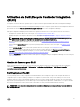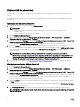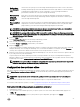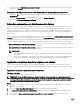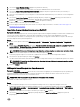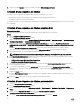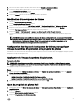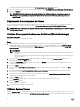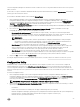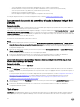Users Guide
4. Sélectionnez l'option Collect System Inventory on Restart , appuyez sur la touche échée vers la droite ou vers le bas, puis
dénissez-la sur Enabled (activée).
Pour activer CSIOR pour les serveurs Dell PowerEdge de 12
e
génération et ultérieures :
1. Appuyez sur <F2> pendant l'auto-test de démarrage (POST) pour entrer dans le programme de conguration du système :
System Setup.
2. Sélectionnez iDRAC Settings (paramètres iDRAC), puis cliquez sur Lifecycle Controller.
3. Sélectionnez Collect System Inventory on Restart (CSIOR).
Détection automatique et établissement de liaison
La fonction de détection automatique et d'établissement de liaison active l'iDRAC sur des systèmes cibles an de localiser le service
d'approvisionnement et d'établir la communication avec le serveur de site. Le service d'approvisionnement Dell met en service un
compte de gestion et met à jour Conguration Manager avec le nouveau système. L'utilitaire Dell Lifecycle Controller (DLCU) pour
Conguration Manager emploie le compte mis en service pour communiquer avec l'iDRAC des systèmes cibles an d'appeler les
fonctions activées.
Une fois que DLCI pour Conguration Manager détecte un système équipé d'un iDRAC, il crée All Dell Lifecycle Controller Servers
collection (collection de tous les serveurs Dell Lifecycle Controller) sous Devices Collections (collections de périphériques) dans
Conguration Manager Version 1610, Conguration Manager 2012 SP2, Conguration Manager 2012 R2 SP1, Conguration Manager
2012 R2, Conguration Manager 2012 SP1 ou Conguration Manager 2012. Cette collection est dotée de deux sous-collections :
• Managed Dell Lifecycle Controller (OS Deployed) (Dell Lifecycle Controller géré [système d'exploitation déployé]) : ache les
systèmes sur lesquels vous avez déployé le système d'exploitation.
• Managed Dell Lifecycle Controller (OS Unknown) (Dell Lifecycle Controller géré [système d'exploitation inconnu]) : ache les
systèmes sur lesquels le système d'exploitation n'est pas déployé.
REMARQUE :
– DLCI pour Conguration Manager ne prend pas en charge la détection automatique des systèmes modulaires avec
adressage ex.
– Des collections dupliquées peuvent être créées lorsque des opérations de détection automatique et d'importation de
serveurs Dell sont eectuées simultanément. Il est recommandé de supprimer les collections DLCI dupliquées.
Application de pilotes depuis la séquence de tâches
Selon le système d'exploitation à déployer, vous pouvez appliquer des pilotes à partir de Lifecycle Controller ou de l'espace de
stockage Conguration Manager. Utilisez les pilotes de l'espace de stockage Conguration Manager en tant que pilotes de secours.
Application de pilotes à partir de Lifecycle Controller
À propos de cette tâche
Pour appliquer les pilotes depuis le Lifecycle Controller :
REMARQUE : si vous modiez la séquence de tâches à laquelle les pilotes sont soumis par l'option sélectionnée du
Lifecycle Controller, il se peut que les erreurs de l'étape 7 ne soient pas signalées dans le statut de l'étape, ni dans la boîte
de dialogue Missing Objects (objets manquants). Congurez l'option Apply Drivers (appliquer les pilotes) depuis Dell
Lifecycle Controller avant d'appliquer les modications.
Étapes
1. S'il n'existe aucune séquence de tâches, créez-en une ou modiez la séquence de tâches à laquelle les pilotes sont exposés
depuis le Lifecycle Controller.
2. Sélectionnez Apply Operating System Images (appliquer les images du système d'exploitation).
3. Sous Apply operating system from a captured image (appliquer le système d'exploitation à partir d'une image capturée),
sélectionnez et vériez le package d'image et l'image.
4. Décochez la case Use an unattended or sysprep answer le for a custom installation (utiliser un chier de réponse
automatique ou sysprep pour une installation personnalisée).
24